Apple TV에서 SharePlay를 사용하여 함께 보기
SharePlay로 함께 FaceTime 통화를 하는 동안 친구 및 가족과 영화, 프로그램, 뮤직비디오 및 지원되는 실시간 스포츠 이벤트를 시청할 수 있습니다.
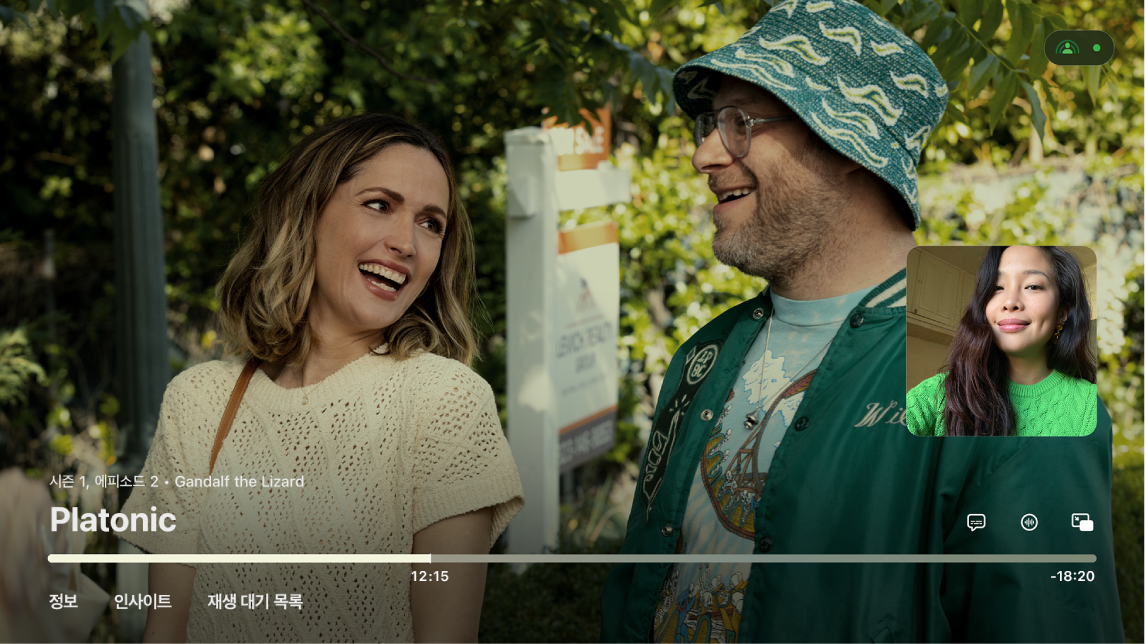
SharePlay에 접근하는 방법은 사용하는 Apple TV 모델에 따라 달라집니다.
Apple TV 4K(2세대 또는 이후 모델): iPhone 또는 iPad를 연속성 카메라로 사용하여 Apple TV의 FaceTime 앱에서 FaceTime 통화를 시작한 다음, 영화, 프로그램, 뮤직비디오 또는 지원되는 실시간 스포츠 이벤트를 시청하십시오.
Apple TV HD 또는 4K(1세대): iPhone, iPad 또는 Mac(iOS 15.1, iPadOS 15.1, macOS Ventura 13.0 이상 필요)에서 FaceTime 통화를 시작한 다음, 영화, 프로그램, 뮤직비디오 또는 지원되는 실시간 스포츠 이벤트를 시청하십시오.
통화에 참여한 모든 사람의 재생이 동기화되어 재생되며 각자 기기에서 재생을 제어할 수 있어, 친구와 울고 웃으며 같은 순간을 즐길 수 있습니다.
참고: Apple TV+(일부 국가 및 지역에서는 불금엔 야구 포함), MLS Season Pass, Apple TV 채널 및 SharePlay를 지원하는 일부 앱을 사용하려면 구독이 필요합니다. 영화, TV 프로그램 또는 실시간 스포츠 이벤트를 함께 시청하려면 모든 참여자는 구독 또는 구입을 통해 자신의 기기에서 콘텐츠에 대한 접근 권한이 있어야 합니다. 각 기기는 최소 시스템 요구 사항을 충족해야 합니다. SharePlay는 다른 국가 또는 지역에서 일부 영화, TV 프로그램 또는 실시간 스포츠 이벤트의 공유를 지원하지 않을 수 있습니다. FaceTime, 일부 FaceTime 기능 및 기타 Apple 서비스는 특정 국가 또는 지역에서만 지원될 수 있습니다.
Apple TV에서 FaceTime 통화 중에 SharePlay 시작하기
Apple TV 4K(2세대 또는 이후 모델)에서 FaceTime 통화 중인 경우 SharePlay를 시작할 수 있습니다.
다음 중 하나를 수행하십시오.
Apple TV에서 FaceTime 통화를 거십시오.
Apple TV로 FaceTime 통화를 전환하십시오.
다음 중 하나를 수행하십시오.
함께 시청하려는 영화, 프로그램 또는 지원되는 실시간 스포츠 이벤트로 이동하고, 재생을 선택한 다음, SharePlay(나타나는 경우)를 선택하여 확인하십시오.
Apple TV와 FaceTime 통화가 진행 중인 모든 기기에서 비디오 재생이 동기화됩니다. 모든 사람이 각자의 기기에서 재생 제어기를 사용하여 실시간으로 비디오를 재생하고, 일시 정지하고, 되감고, 앞으로 빨리 감을 수 있습니다.
SharePlay 사용 중에는 리모컨의
 을 누르고 다음 중 하나를 수행하십시오.
을 누르고 다음 중 하나를 수행하십시오.레이아웃 변경하기:
 을 선택한 다음, 화면 속 화면, Split View, 전체 화면 또는 이동을 선택하십시오.
을 선택한 다음, 화면 속 화면, Split View, 전체 화면 또는 이동을 선택하십시오.FaceTime 통화 가리기:
 을 선택하십시오. FaceTime 통화를 다시 표시하려면 리모컨의
을 선택하십시오. FaceTime 통화를 다시 표시하려면 리모컨의  을 누르십시오.
을 누르십시오.통화 종료하기:
 을 선택하십시오.
을 선택하십시오.
FaceTime 통화를 계속하면서 시청 중인 TV 프로그램 또는 영화를 종료하려면 리모컨의
 또는
또는 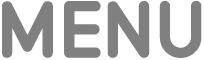 을 눌러 ‘모두에게서 종료’ 또는 ‘나에게서만 종료’를 선택하십시오.
을 눌러 ‘모두에게서 종료’ 또는 ‘나에게서만 종료’를 선택하십시오.
Apple TV의 제어 센터에서 SharePlay 참여하기
iPhone 또는 iPad(iOS 15.1 이상 또는 iPadOS 15.1 이상 필요)에서 FaceTime 통화 중인 경우 Apple TV HD 또는 4K(1세대)의 제어 센터에서 SharePlay에 참여할 수 있습니다.
참고: 동일한 Apple 계정으로 Apple TV 및 iPhone이나 iPad의 FaceTime에 로그인했고 모든 기기가 동일한 네트워크에 연결되었는지 확인하십시오. Apple TV에서 사용자를 전환하려면 Apple TV의 제어 센터에서 사용자 전환하기의 내용을 참조하십시오.
iPhone 또는 iPad에서 FaceTime 통화를 시작하십시오.
FaceTime 통화가 진행 중이면 Apple TV가 이를 감지합니다.
리모컨의
 을 길게 눌러 제어 센터를 연 다음,
을 길게 눌러 제어 센터를 연 다음, 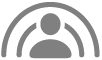 을 선택하십시오.
을 선택하십시오.Apple TV에서 시작을 선택한 다음, iPhone 또는 iPad에서 확인하십시오.
Apple TV에서 영화, 프로그램, 뮤직비디오 또는 지원되는 실시간 스포츠 이벤트 시청을 시작하십시오.
Apple TV와 FaceTime 통화가 진행 중인 모든 기기에서 비디오 재생이 동기화됩니다. 모든 사람이 각자의 기기에서 재생 제어기를 사용하여 실시간으로 비디오를 재생하고, 일시 정지하고, 되감고, 앞으로 빨리 감을 수 있습니다.
FaceTime 통화를 계속하면서 시청 중인 TV 프로그램 또는 영화를 종료하려면 리모컨의
 또는
또는 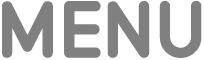 을 눌러 ‘모두에게서 종료’ 또는 ‘나에게서만 종료’를 선택하십시오.
을 눌러 ‘모두에게서 종료’ 또는 ‘나에게서만 종료’를 선택하십시오.
다른 기기에서 SharePlay를 사용하여 시청 중인 콘텐츠를 Apple TV로 보내기
iPhone, iPad 또는 Mac에서 SharePlay를 사용하여 영화, 프로그램, 뮤직비디오 또는 지원되는 실시간 스포츠 이벤트를 시청하다가 콘텐츠를 같은 네트워크에 연결된 Apple TV로 보내 큰 화면에서 감상할 수 있습니다.
팁: Apple TV에서 현재 사용자로 로그인하지 않은 경우, SharePlay를 사용하는 동안 Apple TV로 항목을 보내려면 이 옵션을 사용하십시오.
iPhone, iPad 또는 Mac에서 FaceTime 통화를 시작하십시오.
iPhone, iPad 또는 Mac에서 SharePlay를 지원하는 비디오 스트리밍 앱(예: Apple TV 또는 음악 앱)을 열고 비디오를 선택한 다음, 재생 버튼을 탭하거나 클릭하십시오.
다음 중 하나를 수행하십시오.
iPhone 또는 iPad에서: 스트리밍 앱에서
 을 탭(또는 제어 센터를 열고
을 탭(또는 제어 센터를 열고  을 탭)한 다음, 시청에 사용할 Apple TV를 선택하십시오. 메시지가 나타나면 확인 코드를 입력하십시오.
을 탭)한 다음, 시청에 사용할 Apple TV를 선택하십시오. 메시지가 나타나면 확인 코드를 입력하십시오.
Mac의 경우: 스트리밍 앱에서 포인터를 이동하여 재생 제어기를 표시하고
 을 클릭한 다음, 콘텐츠를 시청할 Apple TV를 선택하십시오. 메시지가 나타나면 확인 코드를 입력하십시오.
을 클릭한 다음, 콘텐츠를 시청할 Apple TV를 선택하십시오. 메시지가 나타나면 확인 코드를 입력하십시오.
Apple TV와 FaceTime 통화가 진행 중인 모든 기기에서 비디오 재생이 동기화됩니다. 모든 사람이 각자의 기기에서 재생 제어기를 사용하여 실시간으로 비디오를 재생하고, 일시 정지하고, 되감고, 앞으로 빨리 감을 수 있습니다.
참고: Mac과 일부 iOS 또는 iPadOS 앱에서 스트리밍을 하는 동안에는 Apple TV에서 SharePlay 알림과 제어 센터를 통한 제어기 접근을 사용할 수 없습니다.